1.建立超小画布
小画布的原因是,像素画是“像素级”插画,需要用1像素“铅笔”工具来绘制,画布越小越好画出像素感。
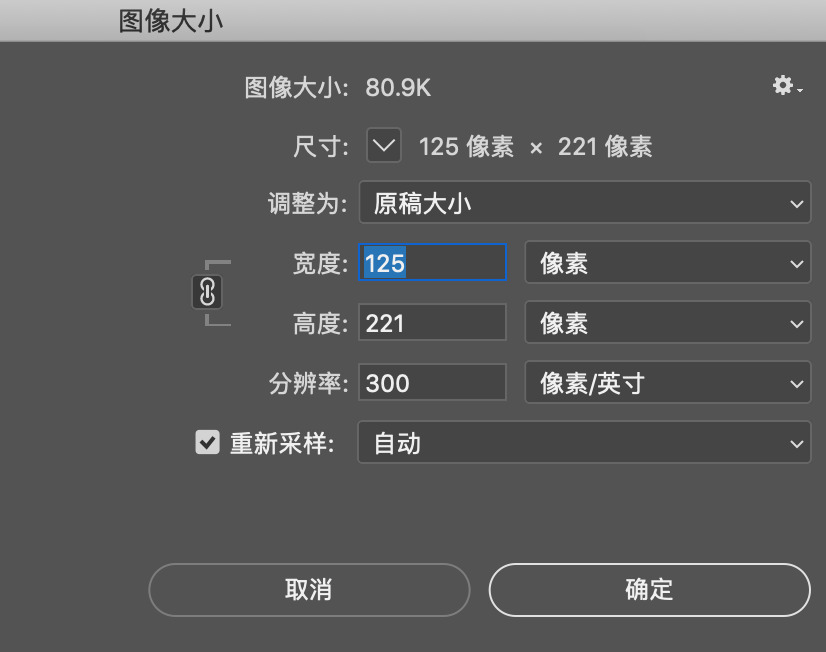
画布大小最好是三位数,后期导出是可以等比放大的,不用担心。
2.用铅笔工具绘制
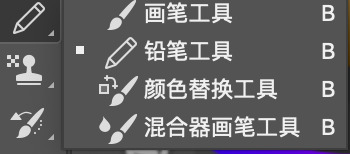
画笔大小设置为1px,就可以直接画出像素点了。
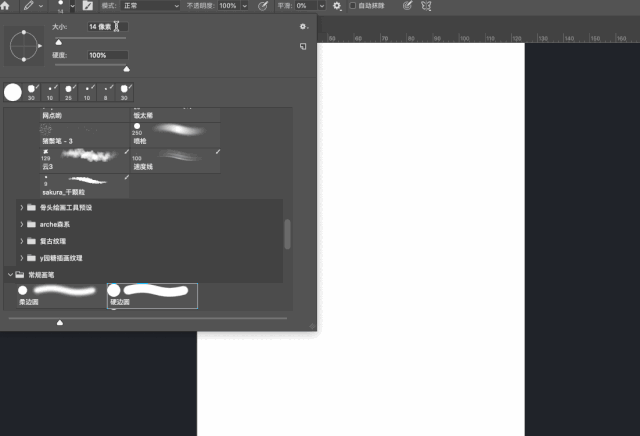
3.橡皮擦选择自带的硬边圆,模式选“铅笔”。

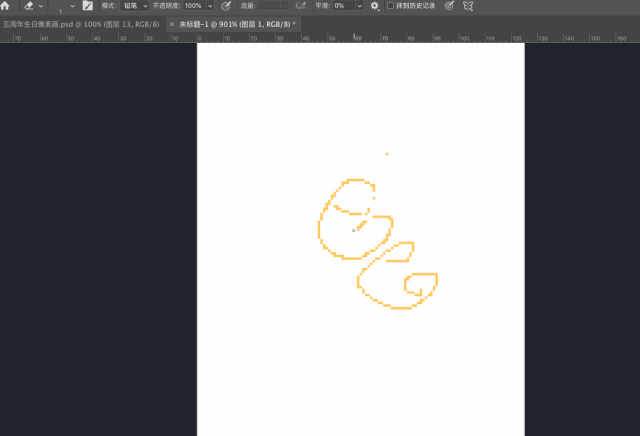
4.文字像素化
第一种方法:直接网上下载像素文字(优点是在大画布也可以有像素风)。
第二种方法:在字体边缘设置选择“无”。

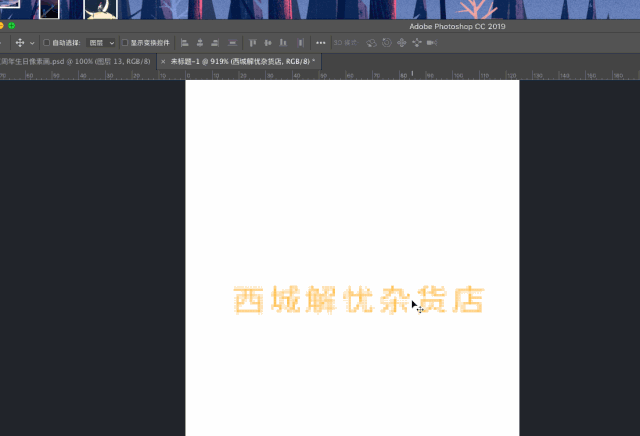
这种方法缺点是,文字像素会随放大而改变。
如何在小画布的情况下导出高清的像素画。
1.文件-导出-web格式
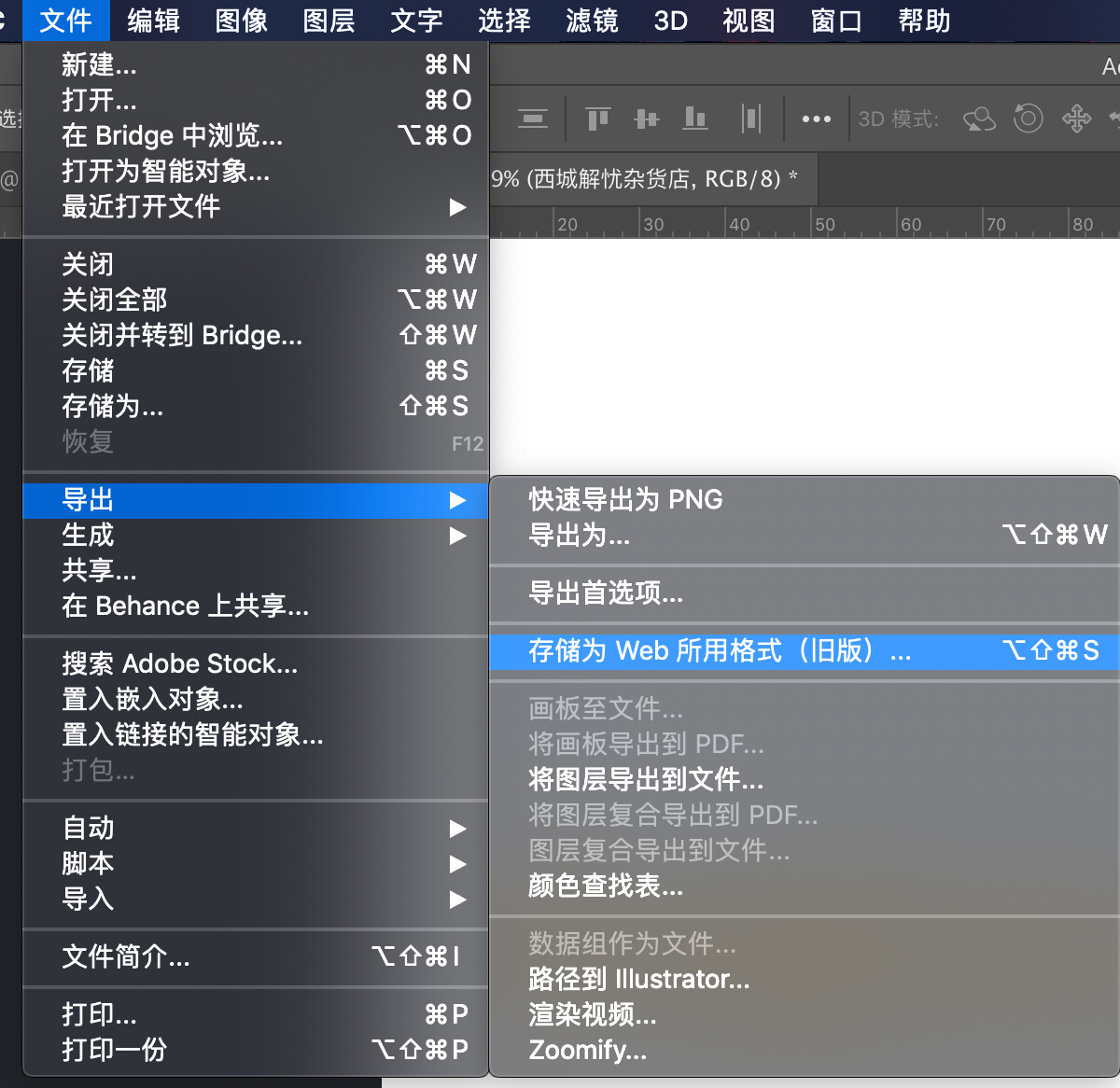
2.预设中选择PNG-24。
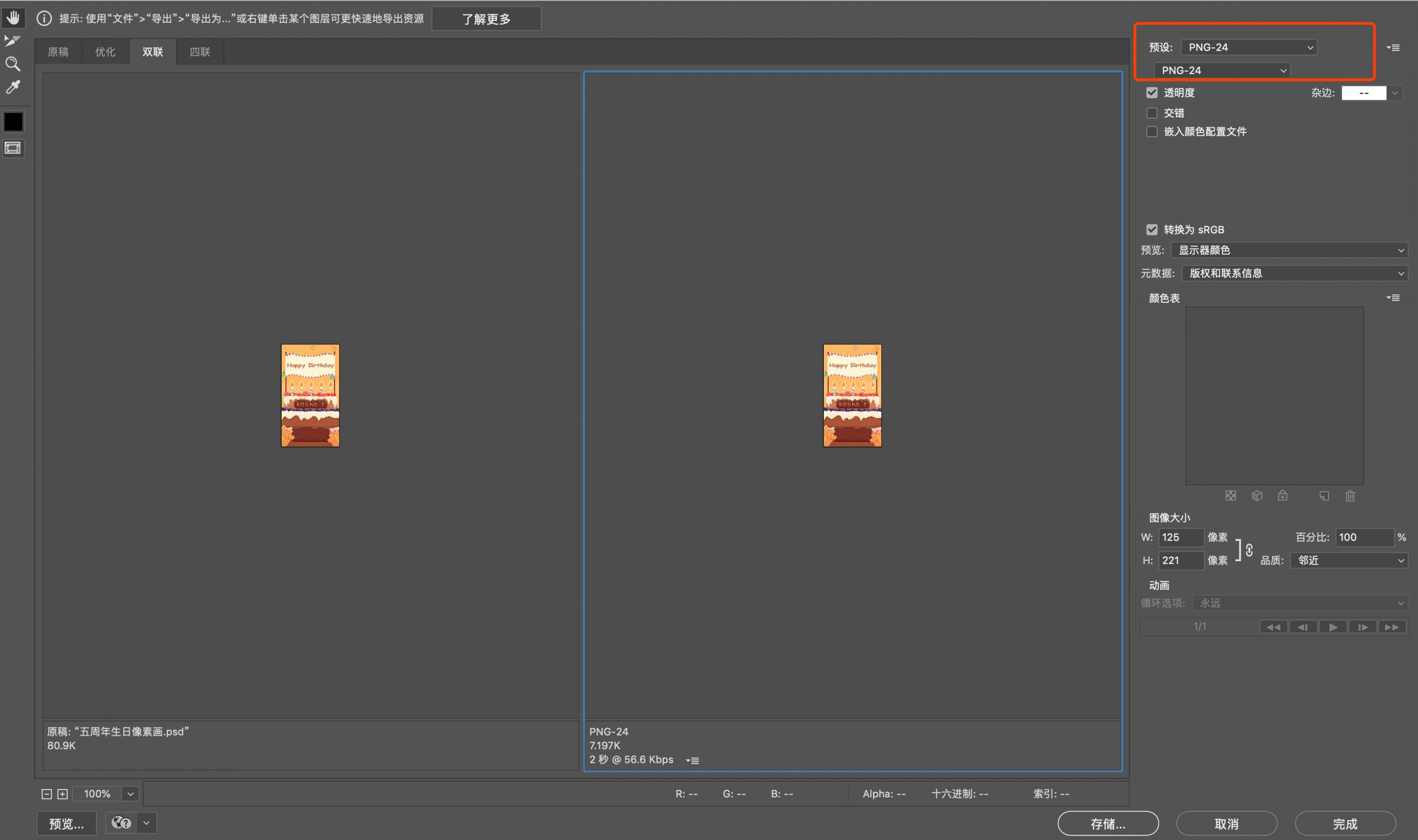
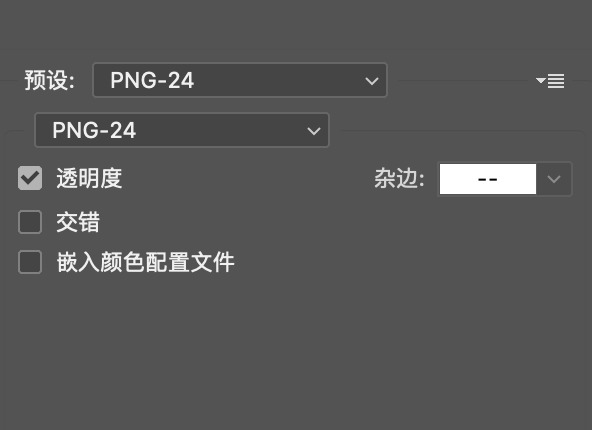
3.品质选择“邻近”(重要),尺寸要翻倍,在后面加个0,然后回车。
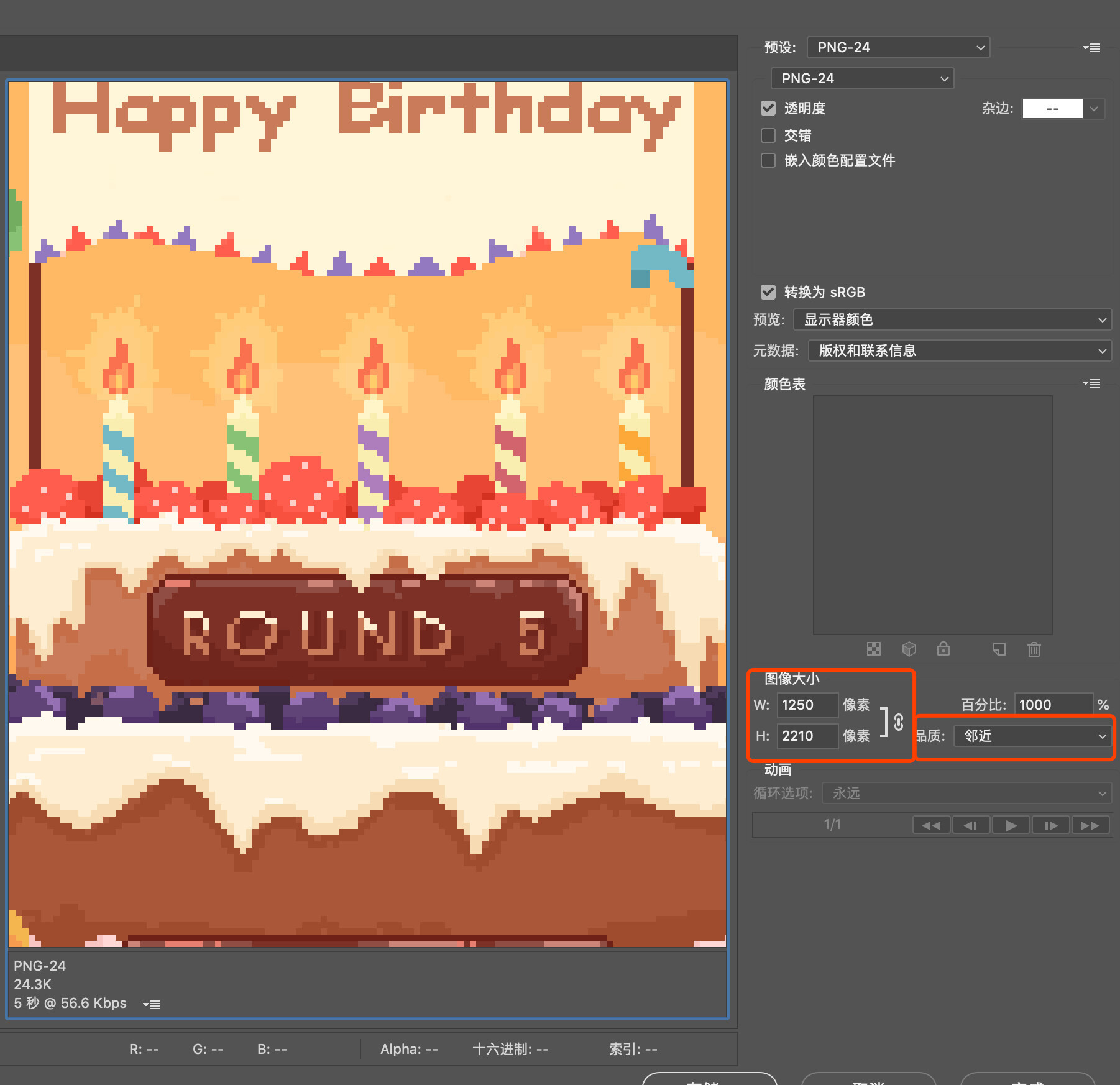
4.直接可以导出高清像素画。

点击阅读全文

8.6MM
下载
Easy2Convert BMP to PSD(BMP转PSD图片转换器)
3.4MM
下载
25.8MM
下载